概要
アイホン電源が入らないなら、デバイスは完成にブリックになります。iPhone電源が入らない(充電できない)ことはよくある問題であり、iPhoneへの訪問が不可能になって滅茶苦茶困ります。アイフォンにハードウェア問題が発生したり、ストレージスペースが不足になったり、画面の不正変換又はデバイスのドロップしたりする場合、アイフォンは完成にブリックになって訪問不可になります。ここで、iPhone XS / XS Max / XR / X / 8/ 7 / 6s / 6 / 5s / 5c / 4S / 4のブリック問題を解決する2種の有効な方法を示します。
方法1: データケーブルをチェックし、スマホに充電します
普通な場合、iPhoneが完成に動けない原因はその電源が不足であり、或は放電し切れることです。デバイスを充電器又はパソコンにプラグインしてください。アイフォンが放電し切れたら、スマホ電源がつかなくなりますので、この場合は少し充電してください。
iPhoneデータケーブル又は充電器が効果ない場合、他のケーブル或は充電器を利用してください。又、使用しているUSBケーブル又は充電器を利用して他のiPhoneを充電して問題を探してください。
データケーブルが問題なくてスマホが完全に充電してもターンオンできない場合、以下のソリューションを試してください。
方法2: サードパーティーツールキットを利用してiPhoneブリックを解除します(データ紛失しない)
iOSシステム修復ツールキットを利用することで、データ紛失なしでブリックされたiPhoneの黒い画面問題を解決することができます。ソフトウェアは専門的なツールであり、デバイスシステムエラーを安全に修復することができます。プロセスは簡単であり、操作も複雑ではありません。又、データ紛失の問題を心配する必要もありません。
ステップ1: パソコンにツールキットをダウンロードし、インストールして立ち上げます。
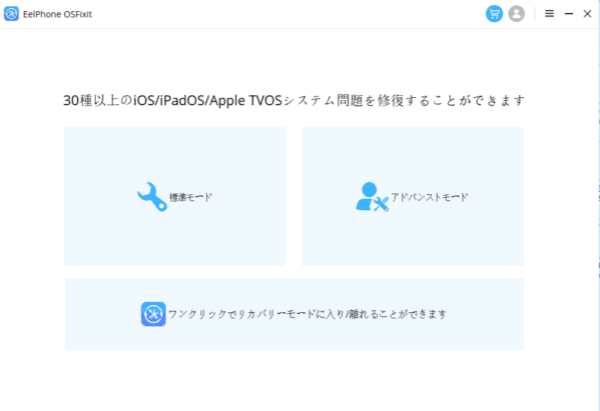
ステップ2: ソフトウェアのメインメニューが展示されます。左下側の「ツール」を選択し、「標準モード」をクリックしてiOS修復のプロセスを開始します。
デバイスのステートに基づいて必要な時間は異なります。その後、アイフォンは正常的にブートし、又はリスタートすることができます。

ステップ3: USBケーブルでブリックされたスマホをパソコンに接続します。ルーツキットはスマホを自動的に検出し、スマホのシステム問題を示します。「開始」オプションをクリックして続きます。

ステップ4: ソフトウェアがiPhoneを検出した後、「修復」をクリックしてください。ソフトウェアは最新バージョンのiOSファームウェアをダウンロードしてリインストールし、ブリックされたアイフォンを修復します。
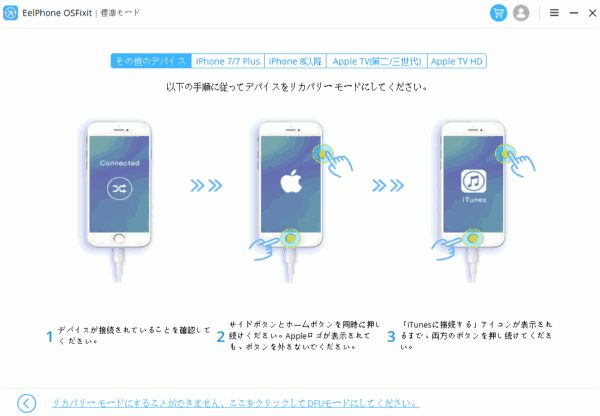


ステップ5: ブリックされたスマホのシステムを修復するプロセスは更に時間が掛かります。接続を断じましたら修復が失敗なので、プロセスが進行中であるとき、
スマホの接続を確認してください。

スマホシステムの修復が完成しましたら、ソフトウェアの知らせが見えます。その後、スマホは正常にターンオン、ターンオフできます。
原田薫
この文章はアップデートされました: 2020年6月11日

好み
 ご評価をいただいて誠にありがとうございました
ご評価をいただいて誠にありがとうございました




